آموزش ساخت استیکر در تلگرام + آموزش تصویری و ویدیویی | توسط این آموزش قصد داریم به سادگی عکسهای خود را به استیکرهای اختصاصی و زیبا برای تلگرام تبدیل کرده و آنها را با دوستان خود به اشتراک بگذاریم.
این آموزش به دو صورت ویدیویی و تصویری تهیه شده است و سعی شده که مراحل به صورت ساده گفته شود تا افراد مبتدی نیز به سادگی آنها را انجام دهند.
در ابتدای این نوشته، آموزش تصویری ساخت استیکر تلگرام قرار داده شده و در انتهای آن نیز این آموزش بصورت ویدیویی درج شده تا دیگر مشکلی در خصوص ساخت استیکر وجود نداشته باشد.

-
آموزش ساخت استیکر در تلگرام به صورت تصویری
برای شروع، ابتدا باید نرمافزار فتوشاپ را در لپتاپ یا کامپیوتر خود نصب کنید و اگر نرمافزار فتوشاپ را ندارید، از فتوشاپ آنلاین استفاده کنید: فتوشاپ آنلاین .
و بعد از نصب برنامه فتوشاپ، عکسهایی که میخواهید آنها را تبدیل به استیکر کنید را باید وارد این نرم افزار کنید.
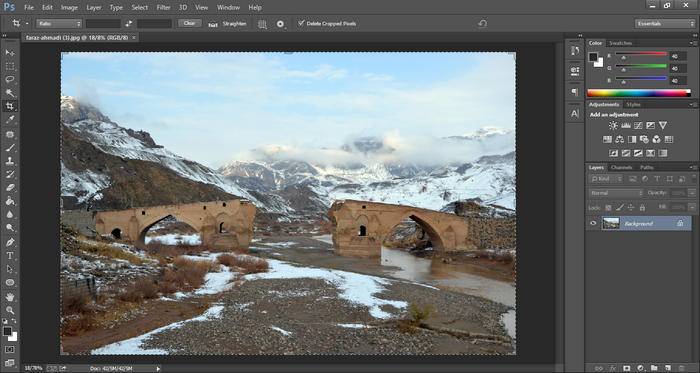
سپس با توجه آموزش تصویری زیر مراحل را به ترتیب و با دقت انجام دهید.
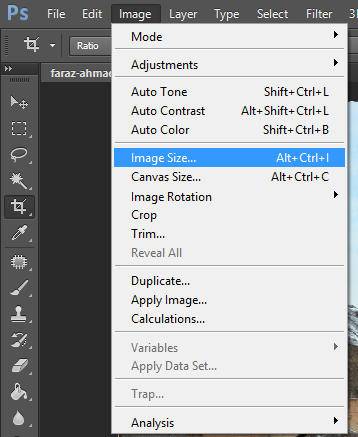
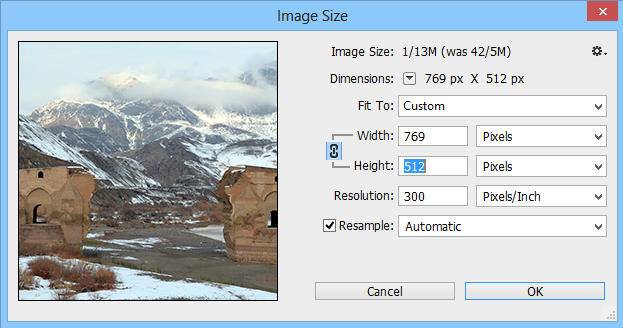


بعد از انجام مراحل بالا، نوبت به ذخیره سازی تصویر یا تصاویر میرسد که باید تصویر خود را به صورت PNG ذخیره کنید.


در اینجا کارمان با فتوشاپ تمام میشود و حال به سراغ برنامه تلگرام میرویم.
بعد از اینکه تصاویر مربوط به استیکر را آماده کردید، باید ربات استیکر ساز تلگرام را اد کنید و برای اد کردن ربات استیکر ساز تنها کافیست آیدی زیر را در یک صفحه چت تایپ کنید و بر روی آن کلیک کنید تا تنظیمات مربوط به ساخت استیکر ظاهر شود. stickers@
برای ثبت استیکر جدید، از لیست ظاهر شده عبارت newpack/ را انتخاب کنید.
که بعد از ارسال این عبارت، شما باید یک نام دلخواه برای شروع ساخت استیکر انتخاب کنید.
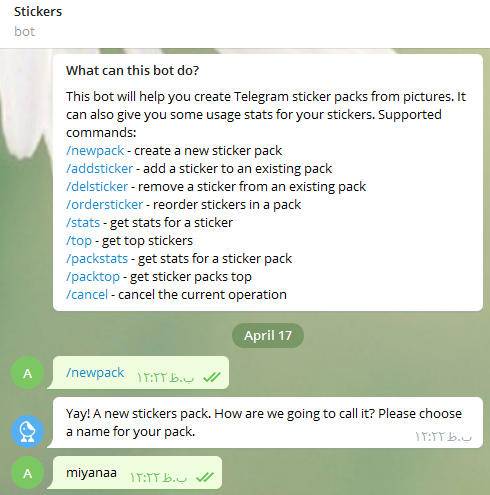
در مرحله بعد این ربات از شما میخواهد تصویری که برای استیکر آماده کردهاید را بصورت فایل ارسال کنید و سپس یک شکلک متناسب با تصویر نیز انتخاب کنید.
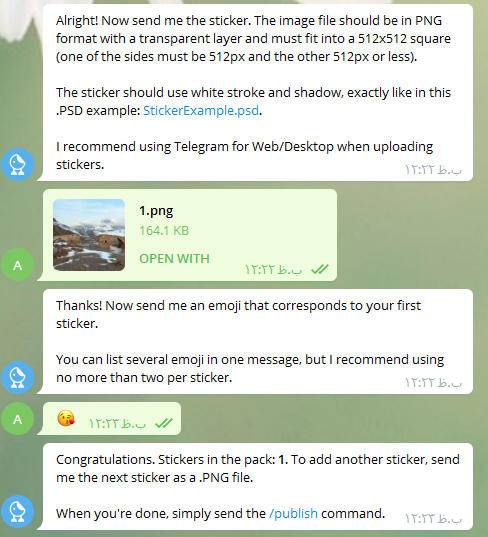
در این مرحله اگر قصد دارید فقط یک تصویر را تبدیل به استیکر کنید بر روی گزینه publish/ کلیک کنید تا کار تمام شود.
ولی اگر میخواهید چند تصویر را تبدیل به استیکر کنید، تصویر بعدی را نیز به صورت فایل ارسال کرده و شکلک مورد نظر خود را انتخاب کنید و این مراحل را تا اتمام تصاویر خود ادامه دهید. و در نهایت بعد از اتمام تصاویر، گزینه publish/ را انتخاب کنید.
حال ربات از شما میخواهد که یک اسم برای پوشه استیکر خود انتخاب کنید.
نکته مهم: این اسم قابل مشاهده توسط افراد دیگر نیز خواهد بود، پس در انتخاب آن دقت کنید.
اگر بعد از وارد کردن نام خود پیغام: Sorry, this short name is already taken دریافت کردید، نشان دهنده این است که نام شما تکراری بوده و باید یک نام دیگر انتخاب کنید.

و در نهایت اگر نام انتخابی شما تکراری نباشد پیغام زیر را دریافت خواهید کرد که نشان دهندهی اتمام کار بوده و با کلیک بر روی لینک ارائه شده، میتوانید استیکرهای خود را ذخیره کنید و آنها را به دوستان و یا گروههایی که در آن عضو هستید، ارسال کنید.

-
آموزش ساخت استیکر در تلگرام به صورت ویدیویی
در آموزش ویدیویی زیر مراحل بالا در عرض ۳ دقیقه اجرا و انجام شده است که اگر متوجه توضیحات بالا نشده باشید میتوانید آموزش ویدیویی زیر را نگاه کرده و به سادگی استیکرهای زیبا و اختصاصی خود را بسازید.



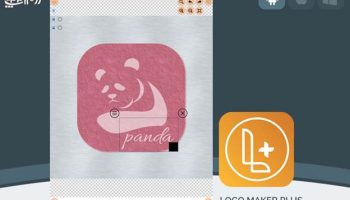
دمتون گرم. عالی بود…